Pri načítaní chyby DC-WFF.DLL sa vyskytla chyba (09.15.25)
Koľko chybových správ ste sa stretli od začiatku používania systému Windows? Vidieť tieto neočakávané správy je skutočne bolesťou hlavy, pretože zvyčajne nepredstavujú jasný dôvod, prečo sa zobrazujú, a dokonca ani neprichádzajú s opravami. Niektoré z týchto chýb sú však bežné a chceme sa s nimi zoznámiť.
V tomto článku sa budeme zaoberať chybou systému Windows „Niečo zlé pri načítaní súboru DC-WFF.DLL“, vrátane jeho príčiny a niektoré odporúčané opravy.
Čo je chyba „Niečo zlé pri načítaní súboru DC-WFF.DLL“ v systéme Windows?Môžete sa stretnúť s chybou „Niečo zle pri načítaní súboru DC-WFF.DLL“ vo Windows, ak súbor DC-WFF.dll nie je správne zaregistrovaný alebo ak je poškodená inštalácia konfliktných programov. Chybové hlásenie sa zvyčajne zobrazí po zavedení systému alebo pri každom reštartovaní systému.
Ako opraviť chybu „Niečo zlé pri načítaní súboru DC-WFF.DLL“ v systéme WindowsAk chcete opraviť chybu „Niečo zlé pri načítaní súboru DC-WFF.DLL“ v systéme Windows, môžete vyskúšať niekoľko riešení. Ak ich chcete dosiahnuť, môžete ich sledovať v odporúčanom poradí.
Skôr ako budete pokračovať, skúste dočasne vypnúť antivírusový systém vášho systému. U niektorých postihnutých používateľov sa tým vyriešil problém s knižnicou DLL. Keď potvrdíte, že chyba nie je vyvolaná antivírusovým programom, znova ho povoľte, aby ste chránili svoj systém pred hrozbami.
Oprava č. 1: Pokúste sa preregistrovať súbor DC-WFF.dll.Ako už bolo spomenuté , ak je súbor vo vašom systéme Windows nesprávne zaregistrovaný, môže sa vám zobraziť chyba DC-WFF.dll. V tomto prípade teda môže stačiť opätovná registrácia súboru.
Tu je návod, ako preregistrovať súbor DC-WFF.dll:
Je možné, že k chybe dôjde, ak niektorá z aplikácií nainštalovaných vo vašom systéme blokuje niektoré položky pri spustení. Ak chcete zistiť, či vo vašom systéme existuje problémová aplikácia, vykonajte čisté zavedenie. Po nájdení aplikáciu odstráňte alebo zakážte. 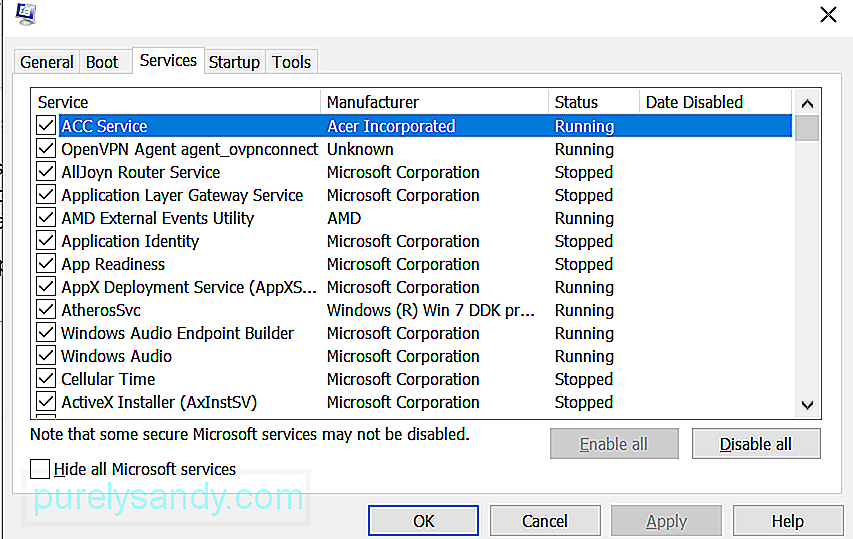
Ak chcete vykonať čisté spustenie, postupujte takto:
Problémový program môžete nájsť aj tak, že kliknete pravým tlačidlom myši na príslušný proces v Správcovi úloh a vyberiete možnosť Otvoriť umiestnenie súboru . Po identifikácii chybného programu ho znova nainštalujte alebo aktualizujte.
Oprava č. 3: Znova nainštalujte ovládač TP-Link a jeho aplikáciu.Niektorí používatelia uviedli, že problém vyvoláva poškodená inštalácia TP-Link. ovládač zariadenia alebo jeho aplikácia. Podľa nich sa opätovnou inštaláciou ovládača a aplikácie TP-Link dá tento problém zbaviť.
Podrobný návod, čo robiť, nájdete v nasledujúcich krokoch:
Ak preinštalovanie aplikácie nefunguje, skúste znova nainštalovať ovládač zariadenia TP-Link. Môžete na to použiť nástroj Driver Updater. Toto vám zabráni v inštalácii nekompatibilného softvéru ovládača a zabezpečí plynulý proces inštalácie.
Oprava č. 4: Spustite nástroj na automatickú opravu DLL.Tu je ľahšia oprava. Na vyriešenie problému s DLL, ktorému čelíte, použite vstavaný nástroj na opravu DLL. Tento pokročilý a praktický nástroj dokáže skenovať, zistiť, opraviť a nahradiť akýkoľvek poškodený alebo chýbajúci súbor DLL. Jeho použitím môžete opraviť chyby, ako napríklad chyba „Niečo zlé pri načítaní súboru DC-WFF.DLL“.
Oprava č. 5: Inštalácia aktualizácií systému Windows. V systéme Windows 10 máte právomoc rozhodovať, kedy a ako získať najnovšie aktualizácie, aby vaše zariadenie fungovalo správne a zabránilo sa zobrazovaniu chybových správ. 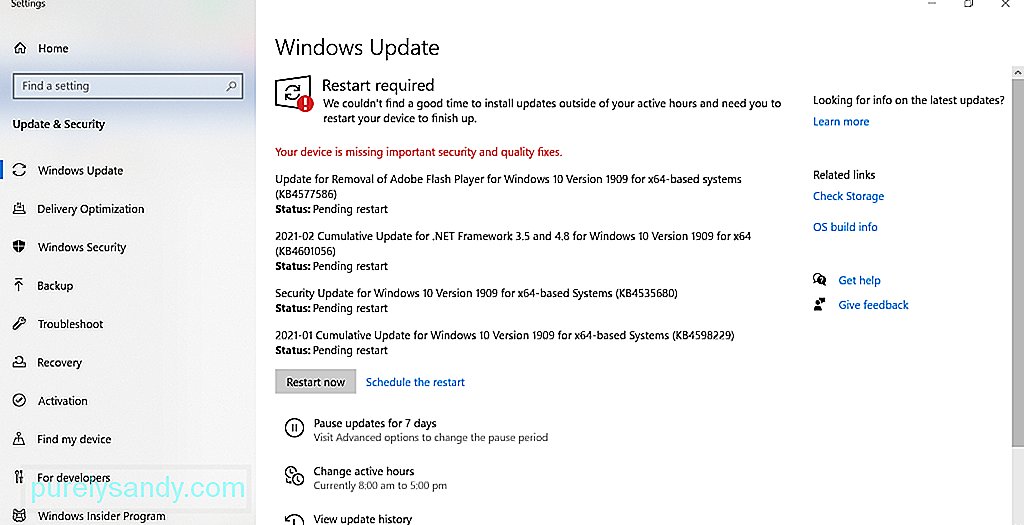
Ak chcete zaistiť aktuálnosť svojho zariadenia, postupujte takto:
Niekedy môžete musíte cestovať späť v čase, aby ste vyriešili problémy spojené so súbormi DLL. Našťastie má vaše zariadenie Windows zabudovanú funkciu obnovenia, ktorá vám umožní vrátiť sa do predchádzajúceho stavu, keď všetko fungovalo dobre.
Ak ho chcete použiť, postupujte takto:
Chybové hlásenie môže pochádzať z chýbajúceho alebo poškodeného systémového súboru. V takom prípade použite obslužný program Kontrola systémových súborov, aby sa váš systém vrátil do pôvodného tvaru.
Postupujte takto: 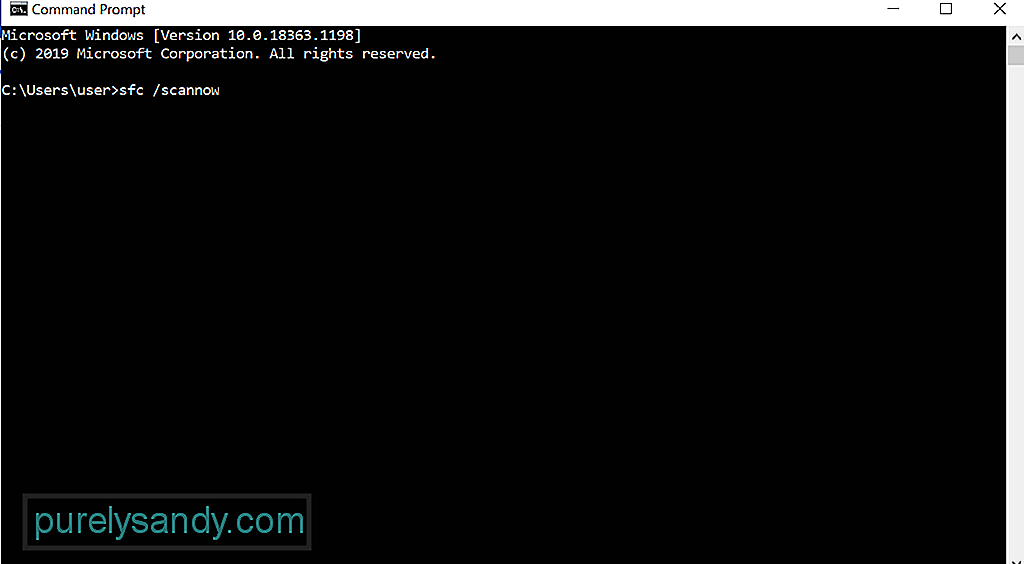
Niektoré entity a vírusy škodlivého softvéru môžu infikovať súbory systému a DL. Vo výsledku sa vám zobrazia chybové správy, ako napríklad chyba „Niečo zlé pri načítaní súboru DC-WFF.dll“.
Ak chcete z vášho systému vylúčiť entity škodlivého softvéru, vykonajte kontrolu škodlivého softvéru pomocou programu Windows Defender alebo antivírusové riešenie tretej strany.
Ak chcete vykonať kontrolu škodlivého softvéru pomocou programu Windows Defender, postupujte takto:
Prípadne môžete nainštalovať antivírusové riešenie od iného výrobcu. Po nainštalovaní vykonajte úplnú kontrolu, aby ste sa uistili, že do vášho zariadenia neprenikla žiadna škodlivá entita. Môžete ho tiež použiť spolu s programom Windows Defender, aby ste dosiahli lepšie výsledky.
ZbalenieChyby DLL sú nepríjemné problémy, ktoré sa objavia z ničoho nič a zabránia tomu, aby vaše aplikácie fungovali dobre. Musíte sa s nimi teda vyrovnať čo najskôr.
Okrem chyby „Niečo zlé pri načítaní súboru DC-WFF.DLL“ existuje veľa ďalších chýb DLL, s ktorými sa môžete pri používaní systému Windows 10. stretnúť. Dobrou správou však je, že tieto chyby je možné ľahko opraviť. Môžete sa obrátiť na riešenia, ktoré sme predstavili vyššie, ako príručku, ako vyriešiť problémy spojené s DLL. Ešte lepšie je, obráťte sa na tím podpory spoločnosti Microsoft a požiadajte o konkrétnejšiu opravu.
Ktorá z vyššie uvedených opráv sa vám osvedčila? Dajte nám vedieť svoju skúsenosť v komentároch.
YouTube Video: Pri načítaní chyby DC-WFF.DLL sa vyskytla chyba
09, 2025

